ここでは、本製品で表示されるRORコンソールの[リソース]タブの構成について説明します。
[リソース]タブ以外については、以下のマニュアルを参照してください。
「操作ガイド インフラ管理者編 CE」
「操作ガイド テナント管理者編 CE」
「操作ガイド テナント利用者編 CE」
RORコンソールの[リソース]タブをRORコンソールと呼ぶ場合があります。
図1.1 RORコンソール
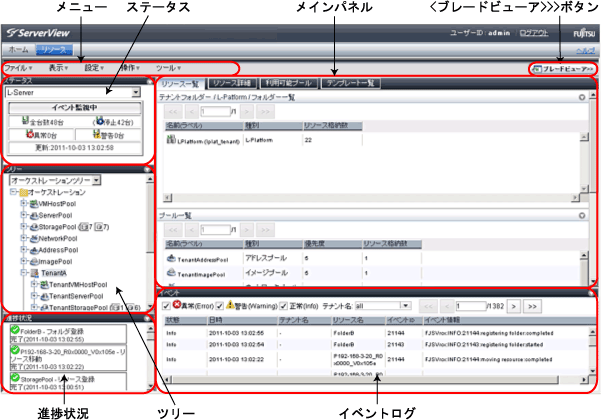
本製品に対する操作は、メニューバーに表示されているメニューまたはポップアップメニューから行います。
管理対象サーバの状態が表示されます。
物理サーバの状態に加え、L-Serverの状態も表示されます。選択リストから物理サーバとL-Serverの情報表示を切り替えられます。
ログインしたユーザーが以下の場合、L-Serverの状態だけ表示できます。
L-Serverだけ利用できるロールのユーザーの場合
アクセス範囲を制限されたユーザーの場合
管理対象サーバで警告または異常イベントが発生すると、監視状況エリアが点滅します。
点滅するエリアをクリックすると、対象のサーバの情報がメインパネルに表示されます。
ステータスについては、「1.3 ステータス」を参照してください。
ツリーの種類を切り替えることで、以下の7種類のツリーを選択できます。
サーバツリーにリソースフォルダーを作成した場合、リソースフォルダーが表示されます。
ログインしたユーザーが以下の場合、オーケストレーションツリーだけ表示できます。
L-Serverだけ利用できるロールのユーザー
アクセス範囲を制限されたユーザー
表示されるリソースは、ログインしたユーザーに設定されたアクセス権で表示できるリソースだけです。
以下のリソースの状態がツリー構造で表示されます。リソースアイコンに状態アイコンが表示されます。
シャーシ
サーバ
物理OS
VMホスト
VMゲスト
LANスイッチ(LANスイッチブレード)
以下のリソースの状態がツリー構造で表示されます。リソースアイコンに状態アイコンが表示されます。
ネットワークデバイス(ファイアーウォールとL2スイッチ)
以下のリソースの状態がツリー構造で表示されます。リソースアイコンに状態アイコンが表示されます。
LANスイッチ(LANスイッチブレードを除く)
以下の電力監視デバイスがツリー構造で表示されます。
PDU
UPS
本製品が連携する以下の管理製品がツリー構造で表示されます。リソースアイコンに状態アイコンが表示されます。
管理製品(vCenter Server)
管理製品(SCVMM)
管理製品(VIOM)
VLAN IDを選択することで、そのVLAN IDが設定されている以下のリソースが表示されます。
シャーシ
サーバ
VMホスト
VMゲスト
LANスイッチ
NIC
LANスイッチポート
ストレージツリーでは、本製品で管理する以下のリソースがツリー構造で表示されます。
ストレージ管理製品
ストレージ装置
RAIDグループ
LUN
VMゲストの仮想ディスク
L-Serverとリソースプールを管理、操作します。
ログインした人がアクセスできるすべてのリソースが表示されます。表示されるリソースは、ロールとアクセス権の設定によって異なります。
以下のリソースの状態がツリー構造で表示されます。
リソースフォルダーとL-Server
リソースプール、およびリソースプールに登録されたリソース
なお、各ツリーの最上位のリソースフォルダーをルート(root)フォルダーと呼びます。標準では、ルートフォルダーだけが存在します。
オーケストレーションツリーでは、以下の情報が表示されます。
リソース一覧
ツリーでリソースを選択した場合、関連するリソースの情報が表示されます。
リソース詳細
ツリーでリソースを選択した場合、リソースの詳細な情報が表示されます。また、連携ソフトウェアの画面を起動できます。
利用可能プール
利用できるリソースプールの一覧が表示されます。
テンプレート一覧
利用できるL-Serverテンプレートの一覧が表示されます。
L-ServerテンプレートからL-Serverを作成できます。
ツリーで選択したリソースの情報が表示されます。
リソース一覧
ツリーでリソースを選択した場合、関連するリソースの情報が表示されます。
リソース詳細
ツリーでリソースを選択した場合、またはリソース一覧でリソースをダブルクリックした場合に、リソースの詳細な情報が表示されます。
切替え設定一覧
ツリーでリソースを選択した場合、選択したリソースの予備サーバ情報が表示されます。
イメージ一覧
システムイメージとクローニングイメージの情報が表示されます。
ネットワークマップ
登録されているリソースのネットワーク構成が表示されます。
操作の進捗状況と完了した操作の処理結果が、ユーザーのアクセス範囲に応じて表示されます。
発生したイベントの情報が表示されます。
イベントログには、本製品のイベントが表示されます。
管理対象のリソースで、発生したイベントの履歴が一覧で表示されます。
ログインしたユーザーのロールとアクセス範囲によって、表示されるリソースが制限されます。
ブレードビューアに切り替えられます。
管理対象サーバとしてPRIMERGY BXシリーズが登録されている場合だけ、ブレードの操作画面として利用できます。
ユーザーが以下の場合、<ブレードビューア>>>ボタンは表示されません。
L-Serverだけ利用できるロールのユーザー
アクセス範囲を制限されたユーザー